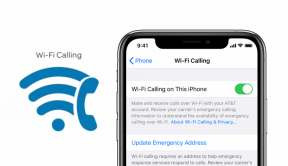Hoe kun je iPhone en iPad vernieuwen op de achtergrond uitschakelen?
Gemengde Berichten / / August 05, 2021
Als u zich zorgen maakt over het feit dat uw apps uw gegevens op de achtergrond opeten wanneer ze niet echt in gebruik zijn, zijn ze bij ons aan het juiste adres. Een snelle en gemakkelijke manier om dit achtergrondgebruik te stoppen, is door een functie uit te schakelen genaamd Achtergrond App Vernieuwen aanwezig in iOS. Als deze functie is uitgeschakeld, blijven alle apps in de pauzestand staan en totdat ze op het scherm worden weergegeven en direct door de gebruiker worden gebruikt, zullen ze geen enkele vorm van gegevens op de achtergrond verzenden.
Apple zegt dat de functie voor het vernieuwen van apps op de achtergrond "apps in staat stelt hun inhoud te vernieuwen wanneer ze via wifi of mobiel in de achtergrond." Dit betekent in feite dat de apps toegang hebben tot de internetverbinding, zelfs als de app alleen in de achtergrond. Het is dus duidelijk dat het aan laten staan zal resulteren in een hoger batterijverbruik, terwijl het uitschakelen u wellicht die extra minuten met de batterij kan besparen. Qua prestaties verandert er echter niets, aangezien iOS zeer goed is geoptimaliseerd, en het in- of uitschakelen van deze functie brengt dat niet in gevaar.

Stappen om de functie Vernieuwen op de achtergrond uit te schakelen op iOS-apparaten:
De stappen zijn eigenlijk heel eenvoudig en duidelijk.
- Ga naar Instellingen.
- Tik op "algemeen" om naar een ander menu te gaan.
- Hier vindt u een optie genaamd "Ververs apps op de achtergrond", tik er gewoon op.
- Nu zie je de schakelaar om deze functie uit of in te schakelen. Omdat het al actief is, tik je erop en het zal worden gedraaid.
- Verlaat de instellingen.
Wanneer de energiebesparende modus nu op uw apparaat is ingeschakeld, wordt deze functie automatisch uitgeschakeld. Maar het is duidelijk tijdelijk en zal zo blijven totdat de batterijbesparende modus wordt ingeschakeld. Dus de schakelaar om deze functie handmatig in of uit te schakelen in de instellingen, zal ook niet werken. Dit komt doordat de batterijbesparende modus dit al beperkt. Om de instellingen handmatig te kunnen bedienen zoals vermeld in de bovenstaande stappen, moet u ervoor zorgen dat de batterijbesparende modus uitgeschakeld blijft.
Stappen om de functie Vernieuwen op de achtergrond in te schakelen op iOS-apparaten:
Nu, als u om wat voor reden dan ook het gevoel hebt dat u uw apps op de achtergrond moet laten draaien met netwerkconnectiviteit, of als u dat wilt dat u deze functie nodig hebt voor sommige van uw specifieke toepassingen, dan kunt u deze weer inschakelen voor die specifieke toepassingen apps. Om dit te doen, is het proces vergelijkbaar.
- Ga naar Instellingen.
- Tik op 'algemeen'.
- Tik op 'Ververs apps op achtergrond'.
- Zet de schakelaar aan en selecteer vervolgens specifiek de apps waarvoor u deze functie wilt gebruiken.
- Verlaat de instellingen en je bent klaar.
Het nu in- of uitschakelen maakt geen verschil in prestaties zoals hierboven vermeld, maar de apps hebben mogelijk een seconde nodig om te vernieuwen als deze functie is uitgeschakeld. Nogmaals, deze functie die is uitgeschakeld, wordt voor velen als een batterijbesparing beschouwd. Gebruik je dus een oudere iPhone met een lagere capaciteit, dan is dat zeker iets om rekening mee te houden.
Nu kunt u deze functie ook uitschakelen uit bezorgdheid over uw veiligheid, aangezien sommige apps uw locatie- of gegevensinformatie zonder uw toestemming kunnen verzenden. Als u uw privacy echt wilt beschermen, is het een beter alternatief om specifiek te selecteren welke apps welke toestemming hebben. Nu heeft een teken- of ontwerp-app bijvoorbeeld geen locatiegegevens nodig, maar een app voor het bezorgen van eten wel. Dus, afhankelijk van de app, selecteert u de machtigingen waartoe u hen toegang wilt geven, en u hoeft zich geen zorgen meer te maken over het beschermen van uw privégegevens. Om dit te doen, moet u naar het gedeelte "Privé" gaan in de app "instellingen". Hier vind je de mogelijkheid om voor al je apps verschillende toestemmingen in te stellen.
U kunt deze functie op elk gewenst moment op uw iPhone of iPad aanpassen. Dus of u er nu een paar wilt of allemaal of geen van hen op de achtergrond, de beslissing is geheel aan u. Bekijk ook onze iPhone tips en trucs, PC tips en trucs en Android-tips en -trucs voor meer van dergelijke tips en trucs.
Een technofreak die van nieuwe gadgets houdt en altijd op de hoogte is van de nieuwste games en alles wat er in en rond de technologiewereld gebeurt. Hij heeft een enorme interesse in Android- en streaming-apparaten.